Этот урок научит вас как делать огненный круг:

Необходим Photoshop версии CS (или выше)
1) создадим большое, квадратное изображение размером 2400×2400 px.
залейте нижний слой черным, затем создайте новый слой и тоже залейте его черным цветом. назовем его «Base». далее идем в Filter > Render > Difference Clouds и применяем его около 5 раз.
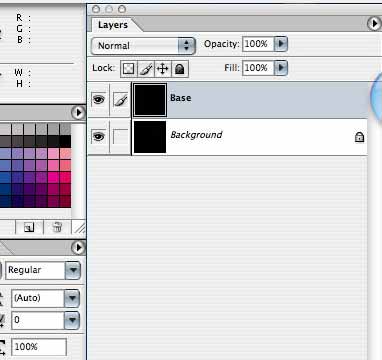
заходим в Image > Adjustments > Levels нажимаем на Auto, и ОК.
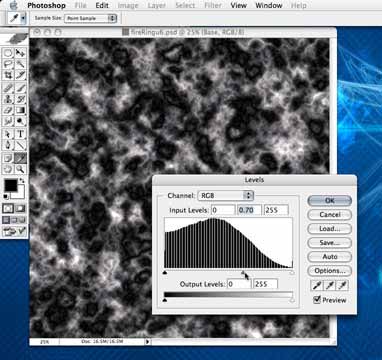
2) идем в Filters > Render > Lighting Effects и выставляем параметры:
Light Type: Spotlight
Color: #FFF001
Intensity: 20
Focus: 45
Color: #C80002
Gloss: 40
Material: 100
Exposure: 40
Ambience: 40
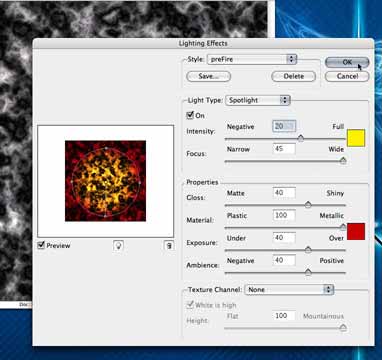
3)опять заходим в Image > Adjustments > Levels, выбираем красный канал
и выставляем значение output levels равное 100
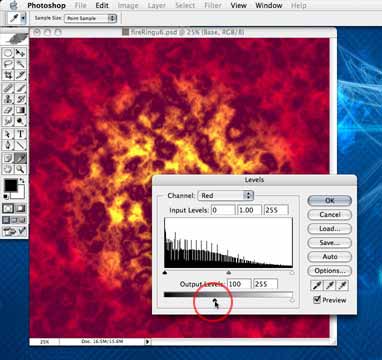
выбираем зеленый канал выставляем значение Input level равное 0,90
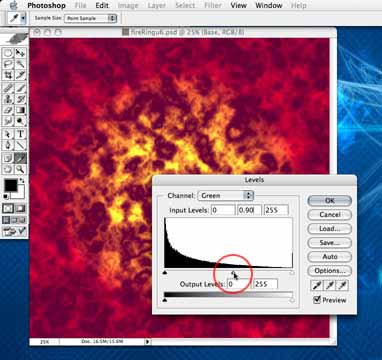
теперь синий канал выставляем значение output levels равное 50 и щелкаем ОК.
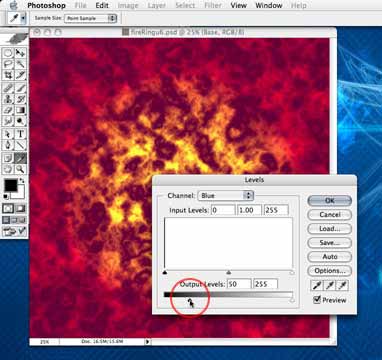
4)создайте новый слой, залейте его белым и назовите «Fibers».
идем в Filters > Render > Fibers,выставляем значения:
variance 6
strength 47
нажимаем ОК.
теперь примините Filters > Distort > Polar Coordinates с галочкой
около Rectangular to Polar,затем Filters > Blur > Radial Blur, с параметрами
Amount 100
Blur Method — Zoom
Quality — Best
В завершении выделите все (ctrl+a), скопируйте и вставте в новый документ, который сохраните, как deform.psd. Мы будем использовать его позже, как карту смещения.
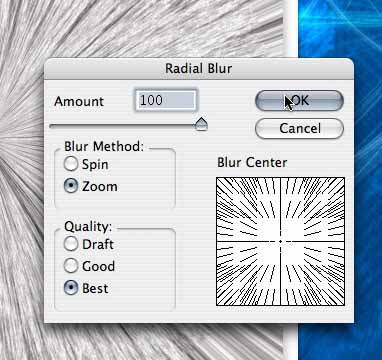
6)возврашаемся к слою «Base». заходим в Filters > Distort > Displace.
Horizontal и Vertical значение должно быть равным 10, остальные параметры без изменения.
в окшечке находим сохранненый нами файл deform.psd и жмем ОК.
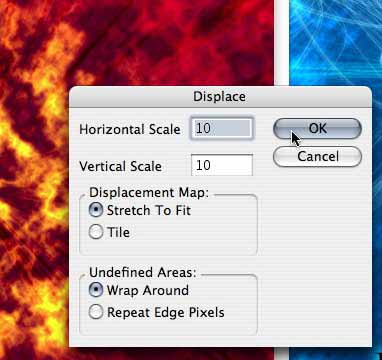
7) остаемся на слое «Base», заходим в Filters > Distort > Glass, выставляем значения:
distortion 9
smoothness 12
Texture — Frosted и
Scaling 130%
ставим галочку в окошке invert
жмем ОК.
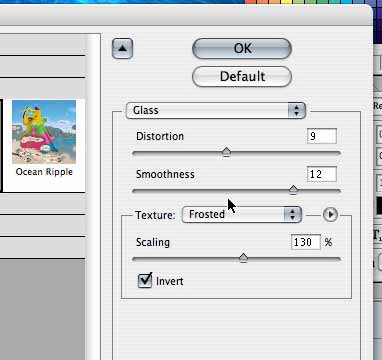
8) с помощью инструмента пипетка шелкните на те места картинки, которые имеют желтый цвет, далее Select > Color Range, значение Fuzziness равным 80. не убираяя выделения создаем новый слой, заполняем белым цветом. снимаем выделение и применяем
Filters > Blur > Radial Blur, с параметрами:
amount 35
Method — Zoom и
Quality — Best.
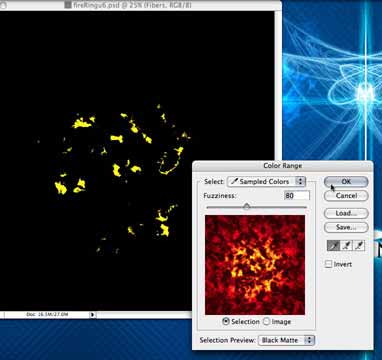
9) теперь добавим цвета к слою «Base», для этого идем в Image > Adjustments > Levels, отмечаем зеленый канал и ставим значение Input Levels равно 1.50.
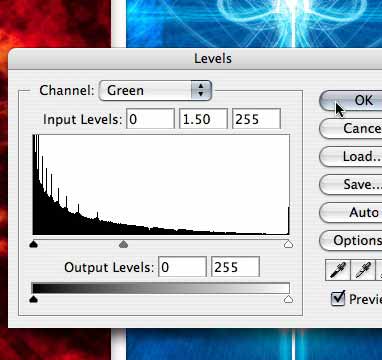
10) создадим выделение — жмем Ctrl+A, затем заходим в Edit > Copy Merged. далее создадим новый канал Alpha (вкладка Channels) и вставим туда результат — Ctrl+V. Делаем Select > Inverse. уф, почти все!
Загружаем выделение в канале Alpha (Ctrl+клик на значке канала), затем создаем новый слой называем его «HardLight» и заполняем его темно-красным цветом, автор выбрал для этого #3C1111. Выставляем режим смешивания HardLight.
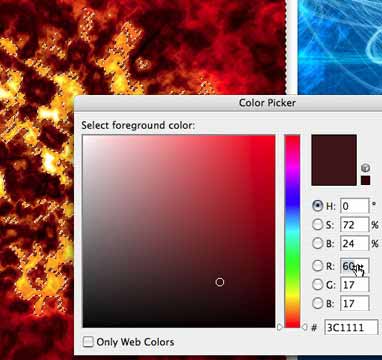
11) теперь придадим ему вид круга, для чего, выбераем burn tool, снижаем его opacity до 50% и обрабатываем края слоя «HardLight».

12) сливаем все слои, кроме слоя Background и переименовываем в «Burn», идем в Filters > Distort > Polar Coordinates и выбираем Polar to Rectangular.

13) переверните изображение на 180 градусов, поставьте режим смешивания слоя на Lighten, если вам что-то не нравиться, то подредактируйте это burn toolом.

14) теперь нужно два раза продублировать слой, а затем применяйте к первой копииFilters > Other > High Pass, устанавливаем радиус примерно 6-8 и ставим смешение слоя на Soft Light.
Ко второй копии примените Gaussian Blur с радиусом равным 15, затем в Image > Adjustments > Hue/Saturation
галочку около Colorize,
Hue 0
Saturation 40
Lightness -5.
15) поверните изображение на -90 градусов

16) идем в Select > Transform Selection, сделайте как на картинке.
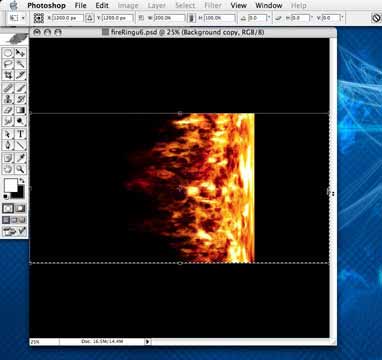
17) идем в Filters > Distort > Shear, опять попытайтесь повторить все как на картинке
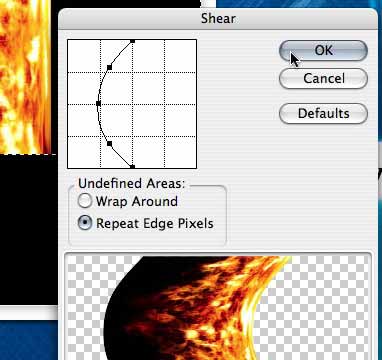
18) теперь создаем новый слой. можно поэксперементировать со стилем
слоя, например Drop Shadow, Outer Glow и даже Stroke.

19) нажмите ctrl+T и сделайте пламя как на картинке.
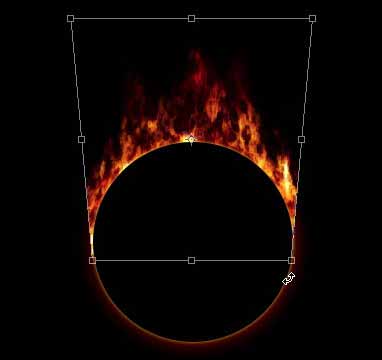
20) копируйте слой Burn и поверните его по вертикали на 45 градусов, а по горизонтали на 100 градусов.
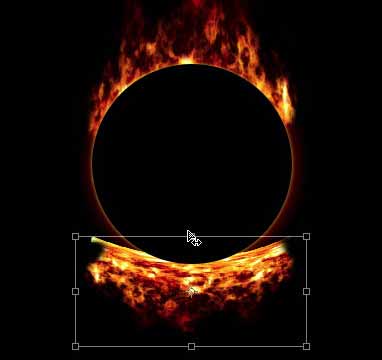
после установки пламени идем в Effects > Distort > Polar Coordinates,
галочка около Rectangular to Polar, решим смешивания на Lighten.
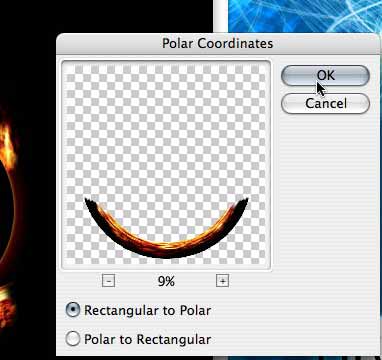
еще вы можете продублировать этот слой и повернуть его на -150 грдусов
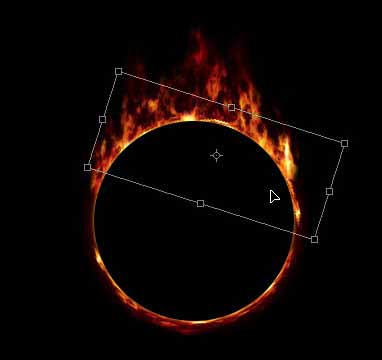
21) для того, чтобы сделать дым вы должны сделать выделение как на картинке, заполнить его белым цветом в новом слое, применить gaussian blur с крупным значением.

теперь нажмите lock transparent pixels как на картинке

идем в Filters > Render > Difference Clouds и применяем 3 раза, затем идем в
Image > Adjustments > Hue/Saturation, галочку около Colorize и выставляем
значения как на картинке.

вуаля! мы наконец то закончили!

Источник: www.demiart.ru